VMware Workstation中安装虚拟机Ubuntu后,开始都不能与主机实现共享,即相互之间能实现复制粘贴的功能。要解决问题,只需要安装VMvare tools后然后重启虚拟机Ubuntu即可。在windows虚拟机下,在安装该工具时有安装向导,但在Linux系统(Ubuntu)下需要通过terminal命令窗口安装。
第一步.在Ubuntu菜单上选择VM->install VMware tools。然后出现VMware tools的安装压缩包文件VMwareTools-9.2.0-799703.tar.gz。
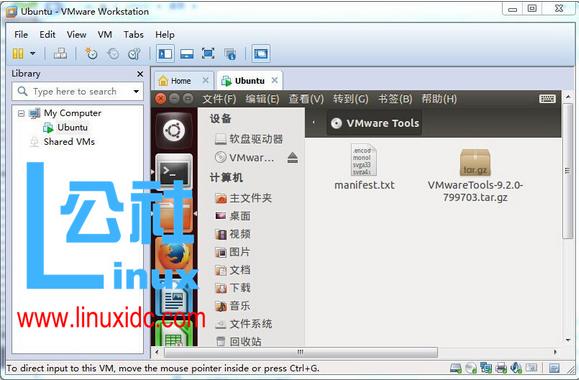
第二步.在terminal中将该压缩文件解压到桌面或主目录下。
可以先将该压缩文件复制到主文件夹下,然后用解压命令解压其tar.gz文件,将解压后的文件名改成相对简单的名字,如“vm”
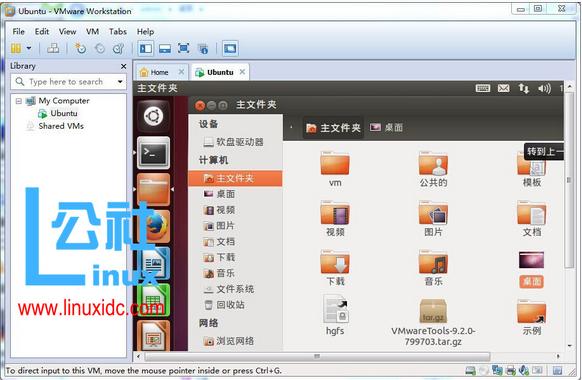
注:以上图片上传到红联Linux系统教程频道中。
第三步.命令cd进入解压目录vm(即cd vm),里面会有vmware-install.pl 文件。
第四步.安装vmware-install.pl 。在命令窗口中输入:sudo ./vmware-install.pl , 然后就开始编译,一路按Enter键直到出现Enjoy。
第五步.重启虚拟机Ubuntu(通过ubantu桌面右上角设置按钮)。不然安装后的VMware tools会不起作用。
最后:打开VMware->工具栏—>VM->settings->options ->shared Folders点添加,按提示来添加一个Windows下的“桌面”。Windows下桌面共享的文件夹了。

